Lokitiedostot
Lokitiedostot sisältävät tietoja tärkeistä ohjelmatapahtumista ja yleistietoja havaituista uhista. Kirjaaminen lokiin on keskeinen osa järjestelmän analysointia, uhkien tunnistamista ja vianmääritystä. Kirjaaminen suoritetaan aktiivisesti taustalla, eikä se edellytä käyttäjän toimia. Tiedot tallennetaan nykyisten lokin sisältöasetusten mukaan. Tekstiviestejä ja lokeja voi tarkastella ja arkistoida suoraan ohjelmassa ESET Smart Security Premium.
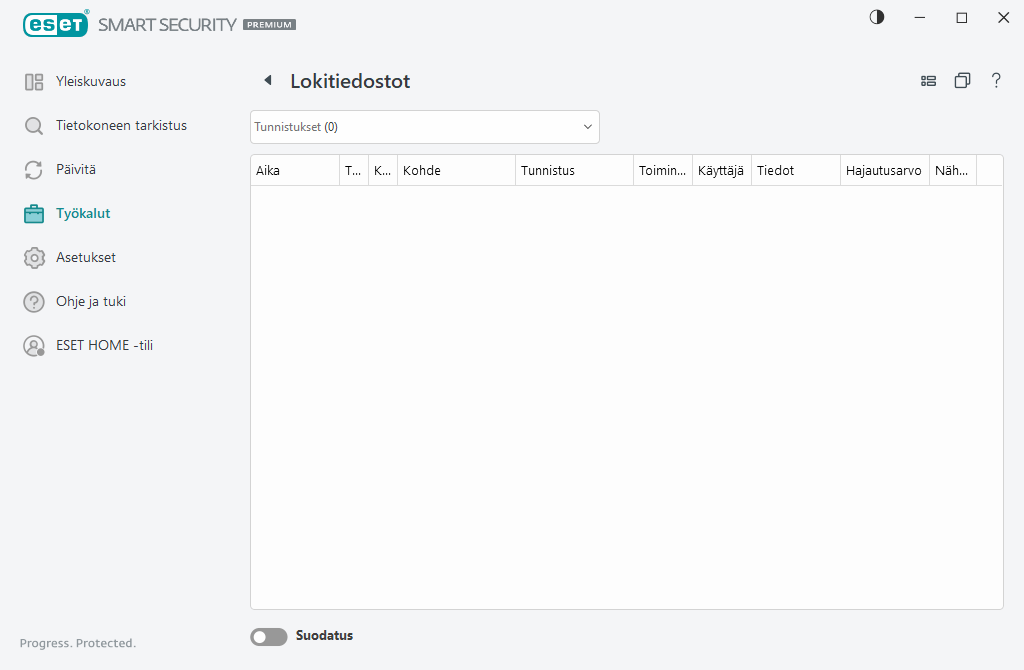
Lokitiedostot voidaan avata valitsemalla ohjelman pääikkunasta Työkalut > Lokitiedostot. Valitse haluamasi lokityyppi avattavasta Loki-valikosta.
•Tunnistukset – Tämä loki sisältää yksityiskohtaisia tietoja tunnistuksista ja tunkeutumisista, jotka ESET Smart Security Premium on havainnut. Lokitiedot sisältävät tunnistusajan, tarkistimen tyypin, kohteen tyypin, kohteen sijainnin, tunnistuksen nimen, tehdyn toimenpiteen, tunkeutumisen tunnistuksen aikana kirjautuneen käyttäjän nimen, hajautusarvon ja ensimmäisen ilmentymän. Puhdistamattomat tunkeutumiset merkitään aina punaisella tekstillä vaalealle punaiselle taustalle. Puhdistetut tunkeutumiset merkitään keltaisella tekstillä valkoiselle taustalle. Myös puhdistamattomat, mahdollisesti vaaralliset sovellukset merkitään keltaisella tekstillä valkoiselle taustalle.
•Tapahtumat – Kaikki tuotteen ESET Smart Security Premium tekemät tärkeät toimet kirjataan tapahtumalokiin. Tapahtumalokissa on tietoja ohjelman tapahtumista ja virheistä. Se on suunniteltu auttamaan järjestelmänvalvojia ja käyttäjiä ongelmien ratkaisemisessa. Usein tässä olevat tiedot voivat auttaa löytämään ratkaisun ohjelmassa ilmenevään ongelmaan.
•Tietokoneen tarkistus – Kaikkien aiempien tarkistusten tulokset näkyvät tässä ikkunassa. Kukin rivi vastaa yksittäistä tietokonetarkistus. Kaksoisnapsauttamalla mitä tahansa merkintää voit tarkastella tietokoneen tarkistusten tietoja.
•Lähetetyt tiedostot – Sisältää tiedot näytteistä, jotka on lähetetty ESET LiveGuard -järjestelmään.
•HIPS – Sisältää tiettyjen tallennettaviksi määritettyjen HIPS-sääntöjen tietueita. Protokolla näyttää sovelluksen, joka käynnisti toiminnon, lopputuloksen (sallittiinko vai estettiinkö sääntö) ja säännön nimen.
•Selaimen suojaus — Sisältää tiedot selaimeen ladatuista ei-todennetuista/epäluotettavista tiedostoista.
•Verkkosuojaus – Verkon suojauksen lokissa on kaikki palomuurin, verkkohyökkäyssuojauksen (IDS) ja bottiverkkosuojauksen tunnistamat etähyökkäykset. Tässä on tiedot kaikista tietokonetta vastaan tehdyistä hyökkäyksistä. Tapahtuma-sarakkeessa on luettelo havaituista hyökkäyksistä. Lähde-sarakkeessa on lisätietoja hyökkäyksen tekijästä. Protokolla-sarake näyttää hyökkäyksessä käytetyn tietoliikenneprotokollan. Verkkosuojauksen lokia analysoimalla voit helpommin havaita järjestelmän murtautumisyritykset ja estää järjestelmäsi luvattoman käytön. Lisätietoja verkkohyökkäyksistä on kohdassa Tunnukset ja lisäasetukset.
•Suodatetut verkkosivustot – Tästä luettelosta on hyötyä, jos haluat tarkastella luetteloa sivustoista, jotka verkon käytön suojaus tai käytönvalvonta on estänyt. Kussakin lokissa on sivustoyhteyden luonnin aika, URL-osoite ja yhteyden muodostanut käyttäjä ja sovellus.
•Sähköpostisovelluksen roskapostisuojaus – Sisältää roskapostiksi merkittyihin viesteihin liittyviä tietoja.
•Käytönvalvonta – Näyttää käytönvalvonnan estämät tai sallimat Web-sivut. Vastaavuuden tyyppi- ja Vastaavuuden arvot -sarakkeet ilmaisevat, miten suodatussäännöt on otettu käyttöön.
•Laitehallinta – Sisältää tiedot tietokoneeseen liitetyistä siirrettävistä tietovälineistä ja laitteista. Vain laitteet, joilla on laitehallinnan sääntö, tallennetaan lokitiedostoon. Jos sääntö ei vastaa liitettyä laitetta, liitetyn laitteen lokimerkintää ei luoda. Voit myös tarkastella lisätietoja, kuten laitteen tyyppiä, sarjanumeroa, toimittajan nimeä ja tietovälineen kokoa (jos saatavilla).
•Web-kameran suojaus – Sisältää tiedot Web-kameran suojauksen estämistä sovelluksista.
Valitse minkä tahansa lokin sisältö ja kopioi sisältö leikepöydälle painamalla näppäinyhdistelmää CTRL + C. Voit valita useita merkintöjä samanaikaisesti painamalla CTRL- tai SHIFT-näppäimiä.
Voit määrittää suodatuskriteerit napsauttamalla ![]() Suodatus ja avaamalla sitten Lokisuodatus-ikkunan.
Suodatus ja avaamalla sitten Lokisuodatus-ikkunan.
Voit avata pikavalikon napsauttamalla tietuetta hiiren kakkospainikkeella. Seuraavat asetukset ovat käytettävissä pikavalikossa:
•Näytä – Näyttää yksityiskohtaisempia tietoja valitusta lokista uudessa ikkunassa.
•Suodata samat tietueet – Kun tämä suodatin on aktivoitu, näytössä näkyvät vain samantyyppiset tietueet (diagnostiikka, varoitukset, ...).
•Suodata – Kun olet napsauttanut tätä vaihtoehtoa, voit määrittää suodatuskriteerit tietyille lokimerkinnöille Lokisuodatus-ikkunassa.
•Ota suodatus käyttöön – Aktivoi suodatinasetukset.
•Poista suodatin käytöstä – Poistaa kaikki suodatinasetukset (yllä kuvatulla tavalla).
•Kopioi / Kopioi kaikki – Kopioi tiedot valituista tietueista.
•Kopioi solu — Kopioi sisällön solusta, jota napsautetaan hiiren kakkospainikkeella.
•Poista / Poista kaikki – Poistaa valitut tietueet tai kaikki näytetyt tietueet. Tämä toiminto edellyttää järjestelmänvalvojan käyttöoikeuksia.
•Vie / Vie kaikki – Vie tiedot valituista tietueista tai kaikista tietueista XML-muodossa.
•Etsi / Etsi seuraava / Etsi edellinen – Kun olet valinnut tämän vaihtoehdon, voit suodatusehdot määrittämällä korostaa tietyn kohteen Lokisuodatus-ikkunassa.
•Tunnistuksen kuvaus – Avaa ESET Threat -tietosanakirjan, joka sisältää yksityiskohtaisia tietoja tallennetun tunkeutumisen vaaroista ja oireista.
•Luo poikkeus – Luo uusi tunnistuspoikkeus ohjatulla toiminnolla (ei käytettävissä haittaohjelmatunnistuksille).
•Lisää selaimen suojauksen sallittujen kohteiden luetteloon – Avaa Selaimen suojauksen sallittujen kohteiden luettelo -ikkunan ja lisää kohteen luetteloon.
